
印刷問題の解決法
ヒント:
(Windows) HP Print and Scan Doctor を実行して、印刷、スキャン、コピーの問
題を診断し、自動的に修正します。
アプリケーションは、一部の言語にのみ対応していま
す。
プリンターの電源が突然切れる
●
電源と電源接続を確認します。
●
プリンターが電源コードでコンセントにしっかりと接続されていることを確認します。
プリンターの調整に失敗
●
調整プロセスに失敗した場合は、給紙トレイに未使用の普通紙がセットされていることを確認し
てください。インク
カートリッジを調整するときに、色付きの用紙が給紙トレイにセットされて
いると、調整に失敗します。
●
引き続き調整に失敗する場合は、プリントヘッドのクリーニングを行う必要があるか、またはセ
ンサーが故障している可能性があります。
プリントヘッドをクリーニングするには、プリントヘ
ッドとインク
カートリッジのメンテナンスを参照してください。
●
プリントヘッドをクリーニングしても問題が解決しない場合は、
HP サポートまでご連絡くださ
い。
www.hp.com/support にアクセスしてください。 この Web サイトには、プリンターに関す
る多くの一般的な問題の解決に役立つ情報とユーティリティが用意されています。
情報の入力
を要求された場合は、国または地域を選択して、
[すべての
HP の連絡先]をクリックして情報を
参照し、テクニカル
サポートにお問い合せください。
給紙の問題
●
用紙がトレイから供給されない
◦
用紙がトレイにセットされていることを確認します。
詳細は、用紙のセット を参照してく
ださい。
用紙をセットする前に、扇状に広げます。
◦
セットしている用紙サイズに対して、用紙ガイドがトレイの正しい位置に設定されているこ
とを確認します。
用紙ガイドが用紙の束にきつすぎずにぴったりと合っていることも確認
します。
◦
用紙の束が、給紙トレイの底部にある適切な用紙サイズ線に沿っており、給紙トレイの側面
に示された積載制限マークを超えていないことを確認します。
◦
用紙の束が、給紙トレイの底部にある適切な用紙サイズ線に沿っており、給紙トレイの側面
に示された積載制限マークを超えていないことを確認します。
◦
トレイの用紙が丸まっていないことを確認します。
丸まっている紙は反対に丸めて、平ら
にします。
●
ページが曲がっている
◦
給紙トレイにセットされた用紙が横方向用紙ガイドにぴったり収まっていることを確認し
ます。
必要に応じて、プリンターから給紙トレイを引き出して用紙を正しくセットし直し
て、用紙ガイドが正しく調整されていることを確認してください。
◦
印刷中はプリンターに用紙をセットしないでください。
●
一度に
2 枚以上給紙される
JAWW
印刷問題の解決法
97
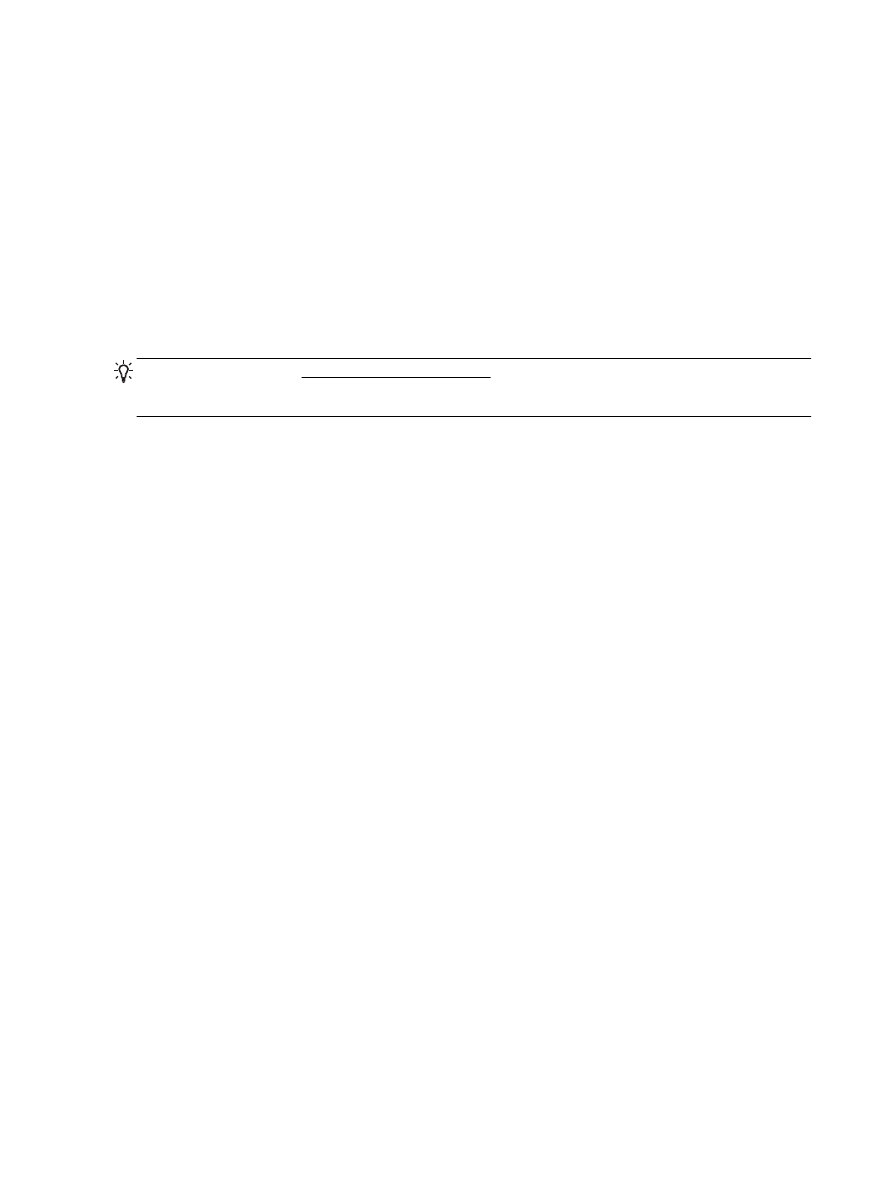
◦
セットしている用紙サイズに対して、用紙ガイドがトレイの正しい位置に設定されているこ
とを確認します。
横方向用紙ガイドが用紙の束にきつすぎずにぴったりと合っていること
も確認します。
◦
用紙の束が、給紙トレイの底部にある適切な用紙サイズ線に沿っており、給紙トレイの側面
に示された積載制限マークを超えていないことを確認します。
◦
トレイに用紙がセットされすぎていないことを確認します。
◦
用紙の束が、給紙トレイの底部にある適切な用紙サイズ線に沿っており、給紙トレイの側面
に示された積載制限マークを超えていないことを確認します。
◦
最高のパフォーマンスと効率を実現するには、
HP 用紙を使用してください。